
विंडोज़ पर हार्ड ड्राइव को प्रारूपित करने की प्रथा प्राचीन काल से चली आ रही है जब ऑपरेटिंग सिस्टम को मोम की गोलियों पर अंकित किया गया था और तकनीक-प्रेमी पूर्वजों को पता होगा कि मोमी स्लेट को कैसे साफ करना है। आज प्रक्रिया अधिक उन्नत है, हालांकि अभी भी करना काफी आसान है। यहां हम आपको वह सब कुछ बताएंगे जो आपको विंडोज 10 पर हार्ड ड्राइव को फॉर्मेट करने और इसे कैसे करना है, इसके बारे में जानने की जरूरत है।
नोट :यदि आप किसी मौजूदा ड्राइव को फ़ॉर्मेट कर रहे हैं, तो सुनिश्चित करें कि आपने अपने सभी डेटा का बैकअप ले लिया है। यह मार्गदर्शिका आपको विंडोज़ के भीतर से हार्ड ड्राइव को प्रारूपित करने का तरीका दिखाती है। यदि, हालांकि, आप उस ड्राइव को प्रारूपित करना चाहते हैं जिस पर आपका ओएस स्थापित है, तो आपको अपने पीसी को विंडोज इंस्टॉलेशन डिस्क या आईएसओ में बूट करना होगा और वहां से करना होगा।
हार्ड ड्राइव को फ़ॉर्मेट क्यों करें?
फ़ॉर्मेटिंग वह प्रक्रिया है जिसके द्वारा आप हार्ड ड्राइव से सभी डेटा को मिटा देते हैं ताकि उसके ऊपर नया डेटा लिखा जा सके। कुछ अलग फाइल सिस्टम हैं जिन्हें आप ड्राइव को प्रारूपित कर सकते हैं (NTFS, FAT32 और exFAT सबसे लोकप्रिय हैं), जिनमें से प्रत्येक विंडोज में ठीक काम करता है लेकिन विभिन्न उपकरणों पर काम नहीं कर सकता है।
यदि आपका कंप्यूटर धीमा हो गया है, तो आप अपनी हार्ड ड्राइव को पढ़ने और लिखने के लिए संघर्ष करते हुए सुन सकते हैं (अपने पीसी में क्लिक करने की आवाज़ को पीसते हुए), और आपने बाकी सब कुछ करने की कोशिश की है, तो यह एक प्रारूप के लिए समय हो सकता है। वैकल्पिक रूप से, आप एक नई हार्ड ड्राइव को प्रारूपित करना चाह सकते हैं जिसे आपने अभी खरीदा है ताकि यह आपके पीसी में काम करे।
हार्ड ड्राइव को कैसे फॉर्मेट करें
नोट :विंडोज़ में आप सी:विभाजन को प्रारूपित नहीं कर सकते, क्योंकि यह वह जगह है जहां विंडोज सिस्टम फाइलें रहती हैं। आप प्राथमिक हार्ड डिस्क में केवल द्वितीयक (या बाहरी) हार्ड डिस्क या अन्य विभाजन को प्रारूपित कर सकते हैं।
चीजों की स्पष्ट तस्वीर प्राप्त करने के लिए, विंडोज़ में "डिस्क प्रबंधन उपयोगिता" पर जाएं। (जीतें दबाएं कुंजी, "डिस्क प्रबंधन" टाइप करें और "हार्ड डिस्क विभाजन बनाएं और प्रारूपित करें" चुनें।)

यहां आप अपने पीसी से जुड़ी सभी हार्ड ड्राइव - आंतरिक और बाहरी - देखेंगे। यदि आपने अभी एक नई हार्ड ड्राइव डाली है, तो इसे सूचीबद्ध किया जाना चाहिए, लेकिन इसके भीतर की जगह "अनअलोकेटेड" होगी। यदि आप किसी मौजूदा सक्रिय हार्ड ड्राइव को प्रारूपित करना चाहते हैं, तो आप निम्न में से कोई एक कार्य कर सकते हैं:
- उस ड्राइव पर राइट-क्लिक करें जिसे आप प्रारूपित करना चाहते हैं और "वॉल्यूम हटाएं" पर क्लिक करें, जो उस ड्राइव (या विभाजन) को असंबद्ध स्थान में बदल देगा और उस ड्राइव के सभी डेटा को हटा देगा . यह उपयोगी है यदि आप विभाजन बनाना चाहते हैं (उस पर थोड़ा और अधिक)।

- वैकल्पिक रूप से, उस ड्राइव पर राइट-क्लिक करें जिसे आप प्रारूपित करना चाहते हैं, और "प्रारूप" चुनें, जो आपको सीधे एक अलग फ़ाइल सिस्टम में अपनी ड्राइव को स्वरूपित करने के विकल्पों पर ले जाएगा।
यदि आप "डिलीट वॉल्यूम" विकल्प के लिए गए हैं और वह ड्राइव अब "अनअलोकेटेड स्पेस" है, तो आपको यह तय करने की आवश्यकता होगी कि क्या आप चाहते हैं कि पूरी ड्राइव एक पार्टीशन हो या यदि आप उस ड्राइव पर अलग पार्टीशन बनाना चाहते हैं (उपयोगी के लिए) बहुत सी चीजें, जैसे कि यदि आप उस ड्राइव पर दूसरा ऑपरेटिंग सिस्टम, जैसे कि उबंटू, स्थापित करना चाहते हैं, या यदि यह एक बाहरी ड्राइव है, तो आप अपने विंडोज सामान के लिए एक NTFS विभाजन रखना चाहते हैं, लेकिन एक समर्पित एक्सफ़ैट विभाजन भी , जो आपके PS4 के साथ संगत है।)
एक बार निर्णय लेने के बाद, असंबद्ध स्थान का प्रतिनिधित्व करने वाली बड़ी काली पट्टी पर राइट-क्लिक करें, और "नया सरल वॉल्यूम" पर क्लिक करें। हम पहले 60GB NTFS विभाजन बनाने जा रहे हैं, ताकि MB में "60000" हो। आपको स्पष्ट रूप से अपने लिए प्रासंगिक संख्याएं दर्ज करनी चाहिए। अगर आप चाहते हैं कि पूरी ड्राइव एक पार्टीशन हो, तो बस वही नंबर टाइप करें जो "अधिकतम आकार" प्रदर्शित करता है।

इसके बाद, चुनें कि आप अपनी नई ड्राइव/पार्टीशन में कौन सा ड्राइव अक्षर रखना चाहते हैं।
अगली स्क्रीन पर, ये महत्वपूर्ण बातें हैं जिन्हें आपको जानना आवश्यक है:
- फाइल सिस्टम: NTFS, exFAT या FAT32 में से चुनें। एनटीएफएस विंडोज के लिए सबसे तेज सिस्टम है, लेकिन अन्य उपकरणों के साथ कम से कम संगत है। FAT32 काफी सार्वभौमिक है, लेकिन फ़ाइल आकार को सीमित करता है, जबकि एक्सफ़ैट आकार सीमा के बिना FAT32 का एक आधुनिक संस्करण है, इसलिए आम तौर पर एक बेहतर विकल्प है।
- आवंटन इकाई का आकार: इकाई का आकार जितना बड़ा होगा, तकनीकी रूप से पढ़ने की गति उतनी ही तेज होगी, लेकिन आपको इसे अपने ड्राइव पर फ़ाइलों के आकार के अनुकूल बनाना चाहिए, अन्यथा आप स्थान बर्बाद करने का जोखिम उठाते हैं। यदि आप मूवी देखने के लिए हार्ड ड्राइव बना रहे हैं, तो बड़े आवंटन इकाई आकार के लिए जाएं। यदि यह अधिक सामान्य सामान है, तो छोटे वाले के लिए जाएं।
- त्वरित प्रारूप निष्पादित करें: यदि आपके पास खाली समय है, तो हम अनुशंसा करते हैं कि इस विकल्प का चयन न करें। एक पूर्ण प्रारूप आपकी डिस्क को खराब क्षेत्रों के लिए स्कैन करेगा और उन्हें ठीक करेगा, जो लंबे समय में बेहतर प्रदर्शन सुनिश्चित करेगा।
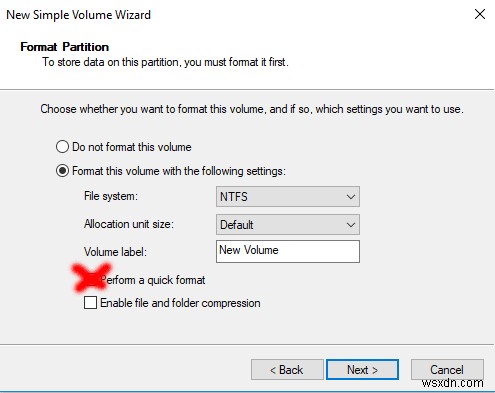
एक बार जब आप अपने लिए उपयुक्त विकल्प चुन लेते हैं, तो आगे बढ़ें और अगला क्लिक करें, फिर समाप्त करें। ड्राइव या पार्टीशन बनाया जाएगा, और आप इसे अपनी डिस्क प्रबंधन विंडो में देखेंगे। ध्यान दें कि हमारी ड्राइव का दूसरा आधा हिस्सा अभी भी असंबद्ध है। अगर हम इसे भरना चाहते हैं, तो हम ऊपर की प्रक्रिया को दोहराते हैं लेकिन उस विभाजन के लिए हम जो पैरामीटर चाहते हैं।

निष्कर्ष
संक्षेप में, आप विंडोज 10 का उपयोग करके हार्ड ड्राइव को कैसे प्रारूपित करते हैं। एसएसडी, एसएटीए ड्राइव, यूएसबी फ्लैश ड्राइव और आंतरिक / बाहरी ड्राइव के लिए समान नियम लागू होते हैं। बस अपने सभी बैकअप पहले से करना याद रखें!
